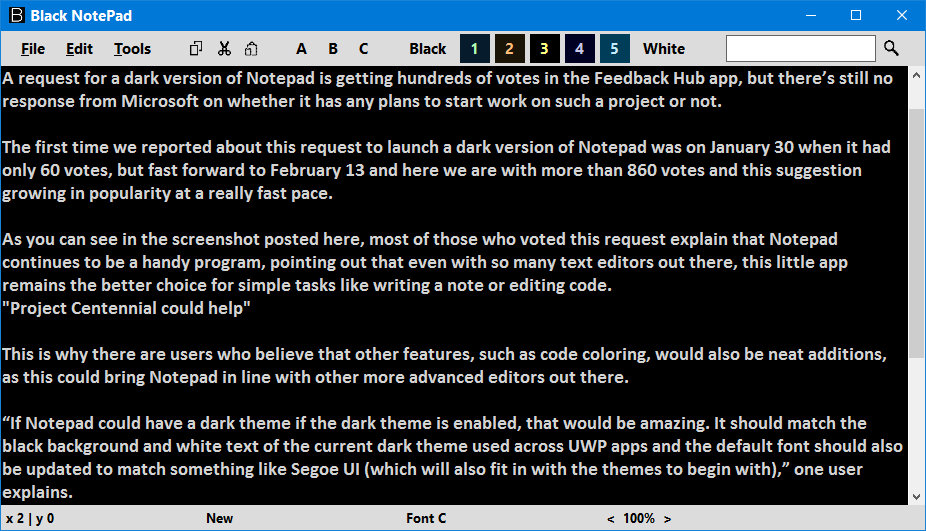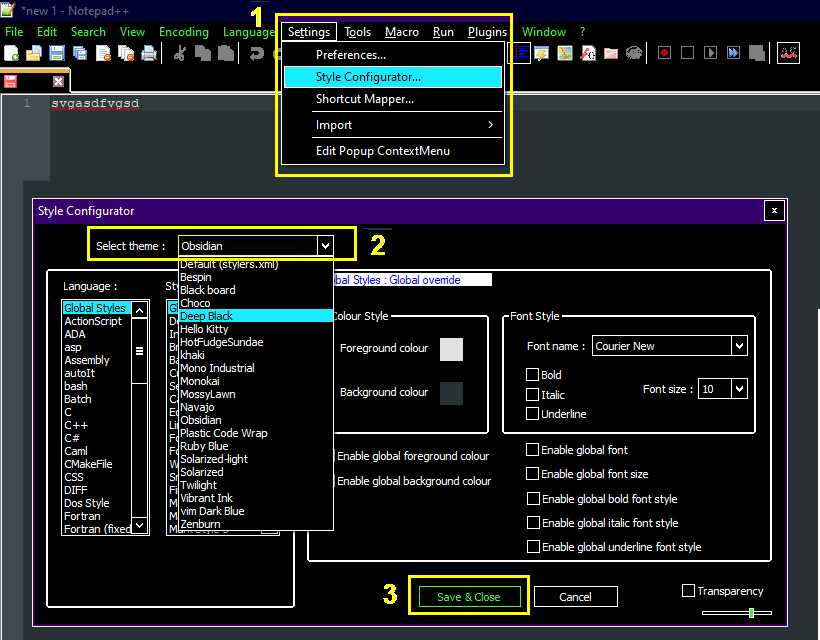Jednou z najdôležitejších a najužitočnejších aplikácií operačného systému Microsoft Windows je Windows 10 Notepad. Používa sa na zapisovanie rýchlych poznámok a dokonca aj kódov v programovacích jazykoch. Môžete vytvárať zoznamy, písať krátke a dlhé poznámky a dokonca vytvárať dávkové súbory a stránky HTML. Jednou z hlavných výhod Windows 10 Poznámkový blok je, že môžete kopírovať a prilepiť akýkoľvek text odkiaľkoľvek a Poznámkový blok automaticky odstráni všetko formátovanie. Obmedzením programu Poznámkový blok je však to, že nepodporuje používanie mediálnych súborov. Ak však chcete získať poznámkový blok v tmavom režime v systéme Windows 10, tento blogový príspevok vám pomôže.
So všetkými výhodami a obmedzeniami môže byť používanie poznámkového bloku Windows 10 ešte vzrušujúcejšie, ak dokážeme vyladiť vzhľad poznámkového bloku. Tmavý poznámkový blok by tiež menej namáhal oči, najmä v situáciách s nedostatočným osvetlením. Keďže v súčasnosti koluje horúčka tmavého režimu, bolo by skvelé, keby spoločnosť Microsoft vydala stiahnutie čierneho poznámkového bloku pre Windows 10. Kým sa tak stane, tu sú spôsoby, ako používať tmavý poznámkový blok v systéme Windows 10.
Kroky na pridanie alternatívy čierneho poznámkového bloku do systému Windows 10
Metóda 1. Premeňte existujúci poznámkový blok Windows 10 na tmavý poznámkový blok
Existujúci Poznámkový blok môžete kedykoľvek previesť na čierny Poznámkový blok zmenou celého kontrastu systému Windows. Windows 10 poskytuje svojim používateľom možnosť vybrať si zo štyroch možností vysokého kontrastu. Tri z týchto možností úzko súvisia s tmavým režimom a nevýhodou tejto metódy je, že celý váš počítač sa zobrazí v tmavej téme, ktorá obsahuje čierny poznámkový blok pre Windows 10. Ak chcete v počítači aktivovať tému tmavého režimu, postupujte podľa krokov spomenuté dole:
Krok 1. Do vyhľadávacieho poľa v ľavom dolnom rohu panela úloh napíšte „ Zapnúť alebo vypnúť vysoký kontrast “.
Krok 2. Kliknite na výsledok, ktorý označuje systémové nastavenia. Tým sa otvorí nové okno.
Krok 3. Okno by bolo rozdelené na dve časti. Na pravej strane nájdite prepínač v časti Vysoký kontrast a počkajte niekoľko sekúnd, kým systém Windows nenakonfiguruje nastavenia tmavého režimu.
Krok 4. Môžete si tiež vybrať tému výberom jednej zo štyroch možností z rozbaľovacieho zoznamu.
Poznámka: Jedna z možností uvádza High Contrast White , čo znamená, že nejde o možnosť tmavého režimu.
Krok 5. Môžete si tiež vybrať iné kontrastné farby pre ďalšie funkcie, ako sú hypertextové odkazy, text, zakázaný text, pozadie atď.
Poznámka: Ak chcete zapnúť/vypnúť možnosť vysokého kontrastu, môžete súčasne stlačiť ľavý Alt + ľavý Shift + Print Screen .
Toto je najkratšia a najjednoduchšia metóda na získanie čierneho poznámkového bloku v systéme Windows 10 bez hľadania alternatívy tmavého poznámkového bloku. Vyzerá to tiež skvele, ale po aktivácii tohto režimu s vysokým kontrastom budete musieť byť trochu trpezliví, pretože nielen váš poznámkový blok Windows 10 sa zmenil na čierny poznámkový blok, ale aj celý operačný systém stmavol.
Prečítajte si tiež: Čo je. Súbor DAT a ako ho otvoriť.
Metóda 2. Ako získať čierny poznámkový blok na stiahnutie pre Windows 10?
Ak nemôžete vydržať celý váš operačný systém Windows 10 v tmavom režime, získajte poznámkový blok v tmavom režime v systéme Windows 10. Chcete ponechať efekt iba na aplikáciu Poznámkový blok pre Windows 10; potom vám odporúčam hľadať alternatívu Black Notepad. Niektoré z najlepších alternatív tmavého poznámkového bloku sú:
1) Aplikácia Black Notepad UWP
Aplikácia Black Notepad UWP je najjednoduchšou alternatívou tmavého poznámkového bloku k predvolenému poznámkovému bloku Windows 10. Pokiaľ ide o vlastnosti a funkcie, je 100% podobný predvolenému poznámkovému bloku. Jediným rozdielom je tmavá farebná schéma. Túto alternatívu čierneho poznámkového bloku je možné používať zadarmo a možno si ju stiahnuť a nainštalovať z obchodu Microsoft Store.
Stiahnite si aplikáciu Black Notepad UWP teraz, kliknite sem
2) Čierny poznámkový blok (alternatíva k poznámkovému bloku Windows 10)
Predpokladajme, že namiesto zmeny kontrastných farieb celého systému Windows 10 plánujete získať alternatívu tmavého poznámkového bloku. V takom prípade by ste pravdepodobne mohli chcieť aj niekoľko ďalších možností, ktoré nie sú k dispozícii v predvolenom poznámkovom bloku systému Windows 10. Riešením, ktoré spája obe požiadavky, je Black Notepad. Umožňuje tiež používateľom vybrať si medzi rôznymi farebnými schémami, čo používateľom umožňuje ísť nad rámec čiernobielych možností.
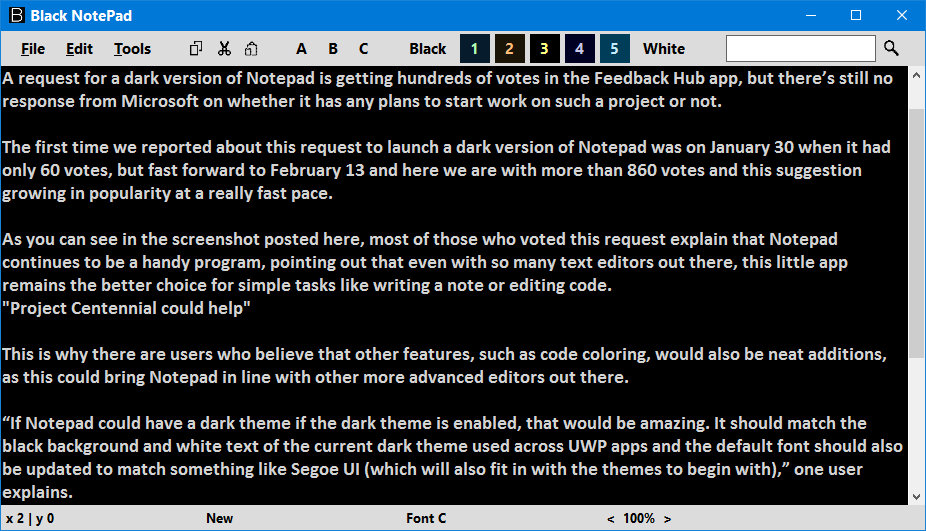
Ak chcete stiahnuť čierny poznámkový blok pre Windows 10, kliknite sem .
Prečítajte si tiež: Čo je súbor denníka a ako k nemu získať prístup
Metóda 3. Ako získať poznámkový blok ++ v tmavej téme ako alternatívu čierneho poznámkového bloku?
Ak ste pripravení posunúť sa vpred na ceste k získaniu dokonalého riešenia stiahnutia čierneho poznámkového bloku v systéme Windows 10, toto je posledná zastávka na vašej ceste. Poznámkový blok ++ s tmavou témou je najlepšia možná aplikácia so svojimi pokročilými funkciami, pretože sa zdá byť mini MS Word v kombinácii s Adobe Dreamweaver. Poznámkový blok ++ je jednou z najlepších alternatív tmavého poznámkového bloku, ktoré sa dá použiť, a je vynikajúcim editorom kódu pre Windows 10 . Postupujte podľa tejto metódy a získajte tmavý režim Notepad++ v systéme Windows 10.
Ak chcete získať tento čierny poznámkový blok na stiahnutie pre Windows 10, musíte kliknutím na odkaz navštíviť oficiálnu webovú stránku.
Po stiahnutí inštalačného súboru musíte spustiť sprievodcu nastavením programu Notepad++ a postupovať podľa pokynov na obrazovke. Po inštalácii postupujte podľa krokov na aktiváciu programu Poznámkový blok ++ v tmavej téme:
Krok 1. Otvorte aplikáciu Notepad++.
Krok 2. Kliknite na kartu Nastavenia a vyberte Konfigurátor štýlu.
Krok 3. V novom okne, ktoré sa otvorí, nájdite položku Vybrať tému v hornej časti okna. Z rozbaľovacieho zoznamu si môžete vybrať rôzne témy.
Poznámka: Deep Black a Obsidian sú dve témy, ktoré premenia váš Poznámkový blok ++ na poznámkový blok s tmavou témou.
Krok 4. Existuje viac možností, ktoré môžete preskúmať a zmeniť farby prvkov používateľského rozhrania z poľa štýlu.
Krok 5. Aj keď ste si stiahli, nainštalovali a zmenili Poznámkový blok ++ na tmavú tému, problém spočíva v tom, že Poznámkový blok ++ nie je vaším predvoleným textovým editorom v systéme Windows 10.
Krok 6. Vyberte ľubovoľný textový súbor a kliknite naň pravým tlačidlom myši. V kontextovej ponuke vyberte položku Otvoriť v programe.
Krok 7. Vyhľadajte Vyberte si inú aplikáciu a kliknite na ňu.
Krok 8. Zobrazí sa nové okno s názvom Ako chcete otvoriť túto aplikáciu . Zo zoznamu vyberte Notepad++ a začiarknite políčko vedľa, aby ste ho mohli použiť na otvorenie možnosti Súbory .txt a potom kliknite na OK.
Krok 9. Textový súbor, ktorý ste sa pokúšali otvoriť, sa otvorí v programe Notepad++ v tmavej téme spolu so všetkými ostatnými textovými súbormi vo vašom systéme. Týmto spôsobom môžete okamžite nastaviť alternatívu čierneho poznámkového bloku s tmavým režimom Notepad++ Windows 10.
Prečítajte si tiež: Notepad++ Alternatívy na úpravu textov v roku 2020
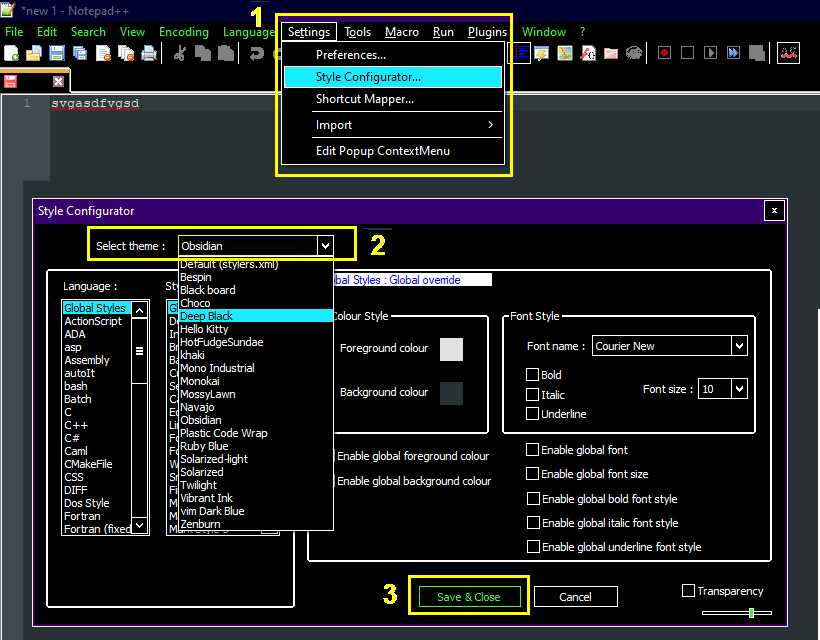
Aký je váš názor na tému Ako získať čiernu alternatívu poznámkového bloku pre Windows 10?
Tmavý režim je novým trendom v meste a máte Facebook, WhatsApp, Google a mnoho ďalších, ktorí sa snažia vložiť túto funkciu do svojich aplikácií. Tmavý režim kontrastuje s farbami s tým, čo bežne používame, no zdá sa, že naše oči menej namáhajú a skvele fungujú v slabom prostredí. Spoločnosť Microsoft by mala používateľom poskytnúť individuálnu možnosť vo všetkých svojich aplikáciách na aktiváciu tmavého režimu a nie celú tému systému Windows. Kým sa táto možnosť nezobrazí, môžete použiť ktorúkoľvek z alternatív čierneho poznámkového bloku, pričom tmavá téma Notepad ++ je najlepšia zo všetkých. Pomocou vyššie uvedených krokov použite tmavý režim Notepad ++ v systéme Windows 10 alebo vyskúšajte ktorúkoľvek z iných aplikácií programu Poznámkový blok pre váš počítač.
Podeľte sa o svoje myšlienky o alternatívach tmavého poznámkového bloku a o tom, ktorý z nich je podľa vás najlepší, v sekcii komentárov nižšie. Nezabudnite sa prihlásiť na odber blogov Systweak a našej stránky na Facebooku a kanála YouTube, kde nájdete zaujímavé články týkajúce sa technológií.